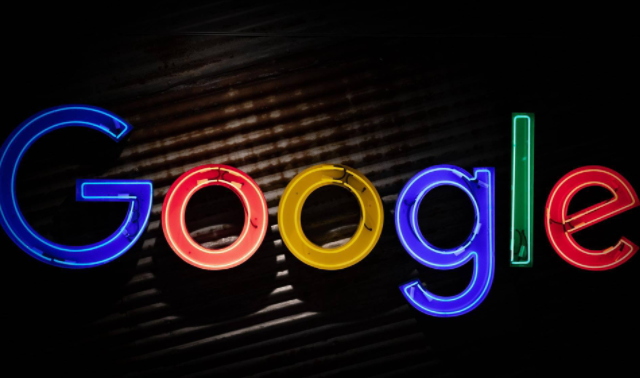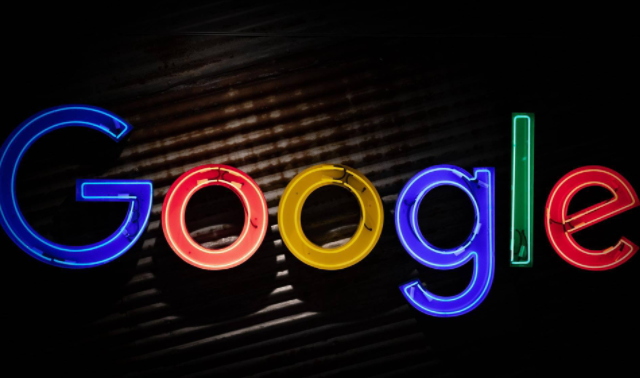
在浏览网页时,有时会遇到加载缓慢和延迟高的问题,这不仅影响用户体验,还可能降低工作效率。以下是一些在Chrome浏览器中加速网页加载并减少延迟的方法:
清除缓存和Cookie
1. 打开Chrome浏览器:点击浏览器右上角的三点菜单图标,选择“更多工具”,然后点击“清除浏览数据”。
2. 选择要清除的内容:勾选“浏览历史记录”、“Cookie及其他网站数据”以及“缓存的图片和文件”,时间范围可以选择“全部时间”以彻底清除所有相关数据。
3. 确认清除:点击“清除数据”按钮,等待清除过程完成。这有助于清除可能导致加载缓慢的临时文件和旧数据。
优化扩展程序
1. 管理扩展程序:点击浏览器右上角的三点菜单图标,选择“更多工具”,然后点击“扩展程序”。
2. 禁用或删除不必要的扩展:仔细检查已安装的扩展程序,对于不常用或可能影响性能的扩展,可以选择禁用或删除。只保留必要的、对浏览体验有实际帮助的扩展。
3. 更新扩展程序:确保所有启用的扩展程序都是最新版本,开发者通常会在更新中修复性能问题和兼容性问题,从而提高扩展的效率。
调整浏览器设置
1. 启用硬件加速:在Chrome浏览器地址栏中输入“chrome://settings/”,然后向下滚动到“高级”部分,点击“系统”选项。勾选“在可用时使用硬件加速”,硬件加速可以利用计算机的图形处理单元(GPU)来加速页面渲染,提高浏览速度。
2. 预加载页面:在Chrome浏览器地址栏中输入“chrome://flags/”,搜索“Prefetch pages”,将其设置为“Enabled”或根据需要选择合适的选项。预加载页面功能可以让浏览器在后台预先加载可能访问的页面,当真正需要访问时能够更快地显示内容。
优化网络连接
1. 检查网络带宽:确保您的网络连接稳定且带宽足够。如果可能,尝试升级网络套餐或切换到更快的网络环境,如从Wi-Fi切换到有线网络。
2. 关闭占用带宽的程序:关闭其他正在使用网络的应用程序,如下载工具、在线游戏等,以确保Chrome浏览器有足够的带宽来快速加载网页。
使用代理服务器或VPN
1. 选择合适的代理服务器或VPN服务:有些情况下,特定的代理服务器或VPN可以帮助优化网络连接,绕过网络拥堵或限制,从而加快网页加载速度。但请注意选择合法、可靠的服务提供商,并遵守相关法律法规。
2. 配置代理服务器或VPN:在Chrome浏览器中配置代理服务器或VPN,具体设置方法可以参考服务提供商的说明。通过代理服务器或VPN访问网页时,浏览器会将请求发送到代理服务器或VPN服务器,再由服务器转发到目标网站,这样可以在一定程度上提高访问速度。
通过以上方法,您可以有效地加速Chrome浏览器中的网页加载并减少延迟,提升浏览体验。如果问题仍然存在,可能需要进一步检查计算机性能、网络设备或其他相关因素。